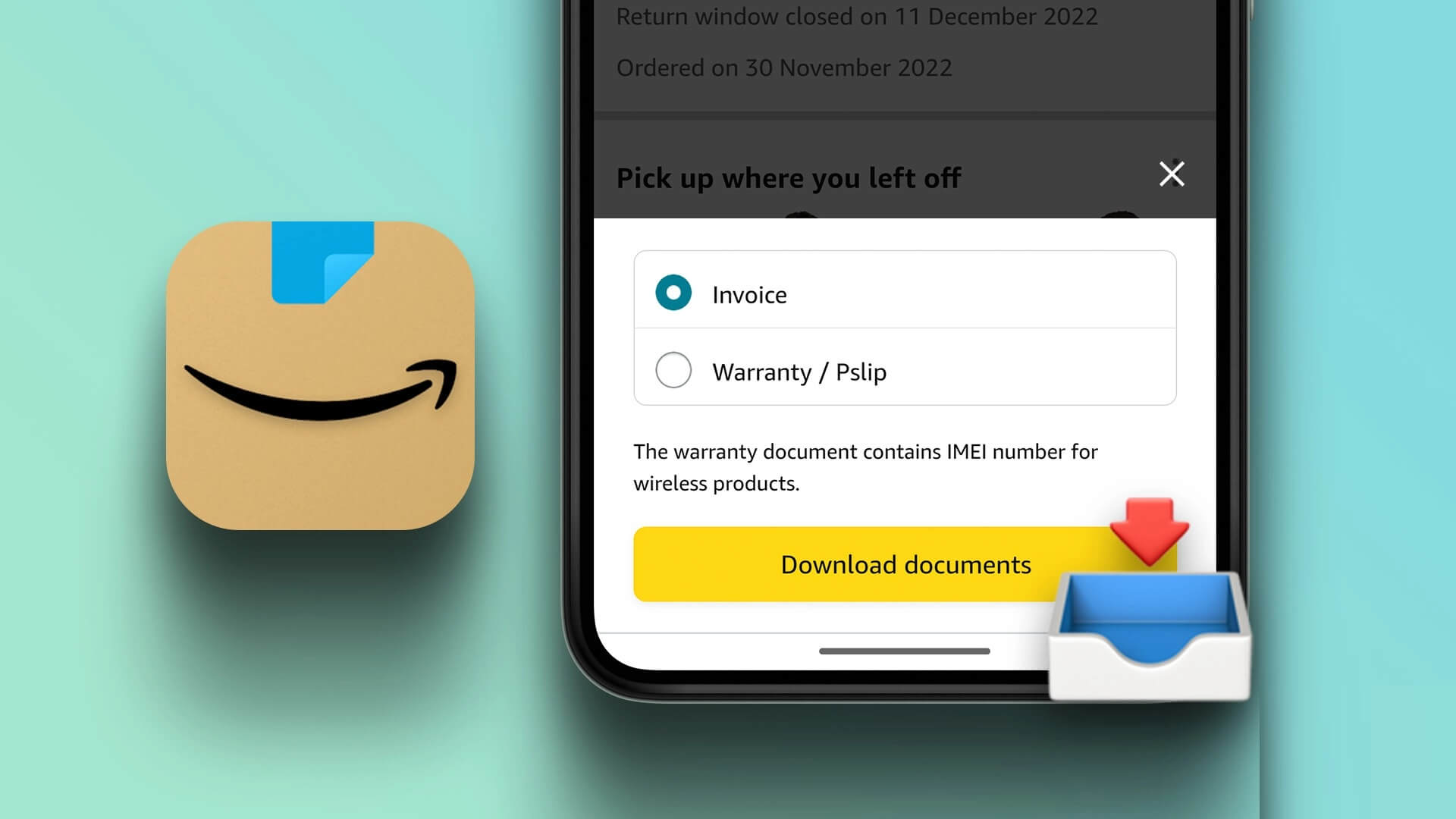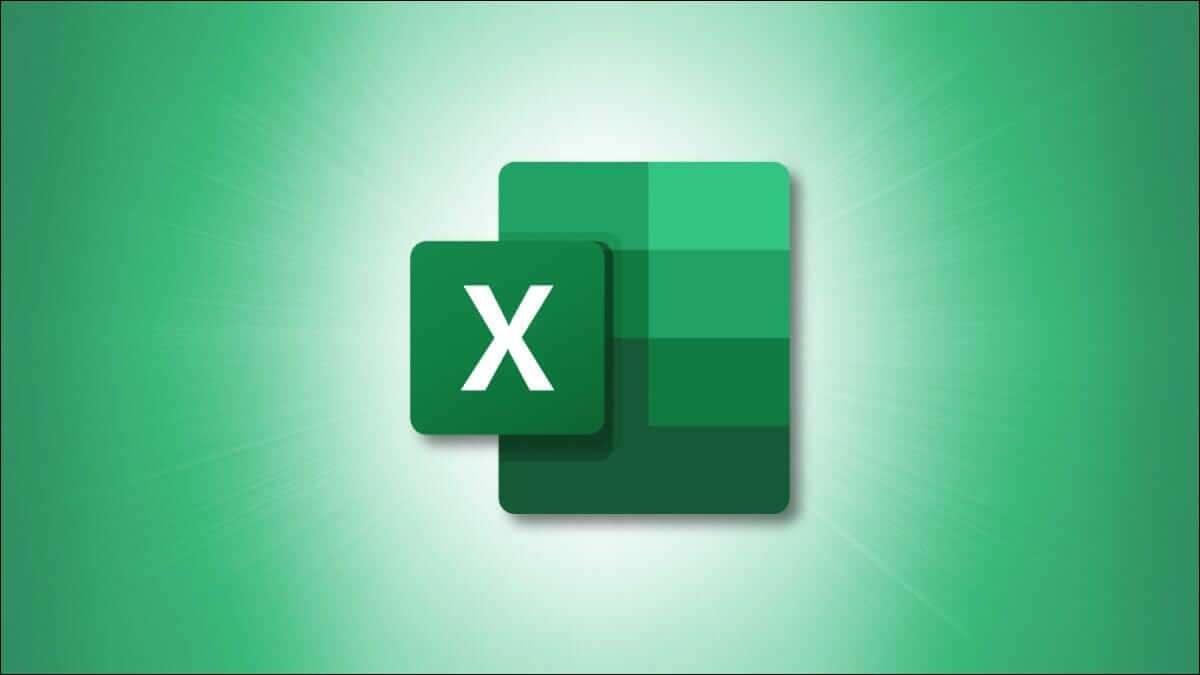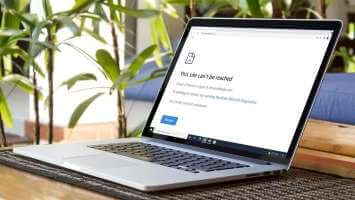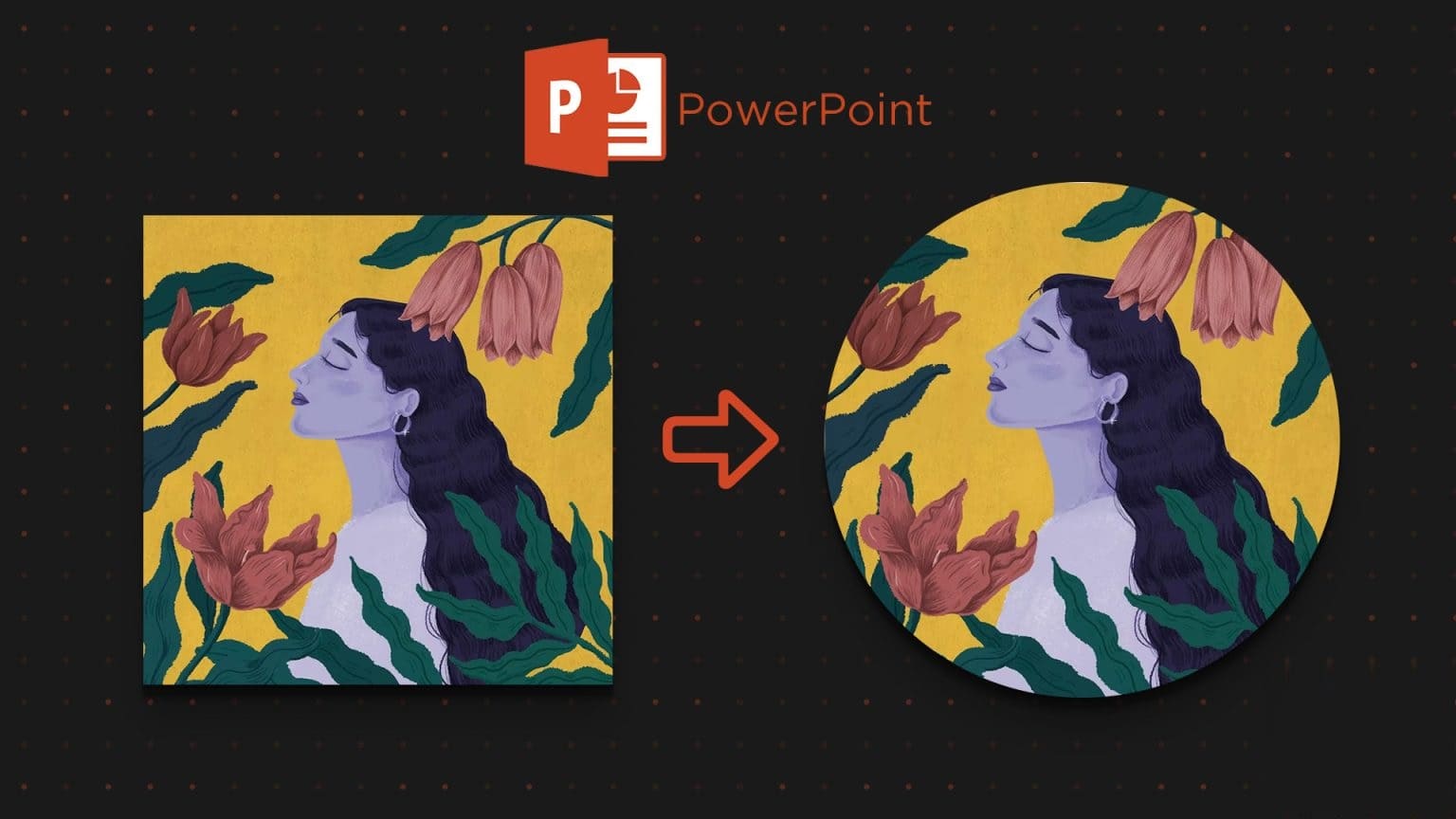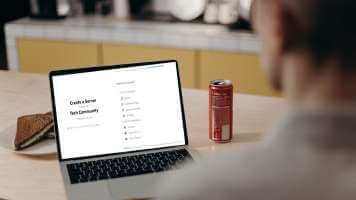Microsoft Store er det beste stedet å finne apper og verktøy som fungerer rett ut av esken. Denne butikken lar deg enkelt legge til favorittappene (eller demo-appene dine). i tillegg til , Du trenger ikke å bekymre deg for skadelig programvare og virus. Det er imidlertid ikke alltid hyggelig å ha med Microsoft Store å gjøre. Noen ganger setter apper seg fast i lasteprosessen, og det kan være en irriterende opplevelse, spesielt hvis du har mange apper klare til nedlasting.
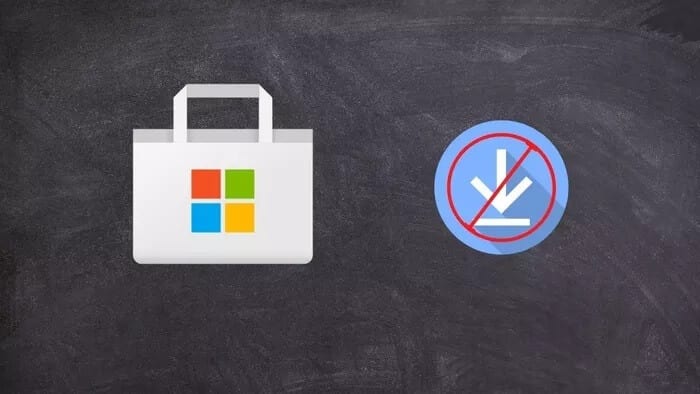
Det meste av tiden, utlogging og deretter innlogging får jobben gjort, men det er ikke alltid tilfelle. Hvis du sitter fast i en lignende situasjon, her er noen måter du kan fikse Microsoft Store når du starter nedlastingsproblemet.
1. Tøm cache
Bufferfiler er både en velsignelse og en forbannelse, enten det er Chrome-nettleseren din, appene på Android-telefonen din eller Microsoft Store. Mens cachen forbedrer ytelsen og lastetiden, har noen gamle cache-filer en tendens til å bli ødelagt og kan føre til at Microsoft Store oppfører seg merkelig.
For å tømme Microsoft Store-bufferfiler, følg trinnene nedenfor,
Trinn 1: Finn ledetekst i listen Start. Høyreklikk og velg Kjør som administrator> نعم.
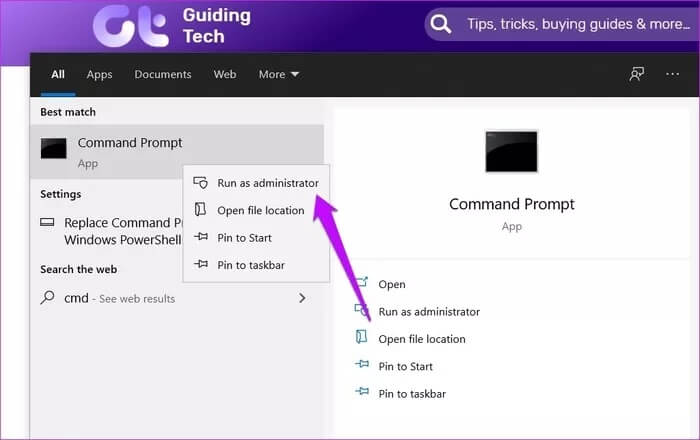
Trinn 2: Etter det, skriv inn følgende kommando og trykk Enter ،
wsreset.exe
Dette vil tilbakestille Microsoft Store-bufferen, og du vil kunne laste ned apper igjen.
2. Tilbakestill MS Store-innstillingene
Hvis tømming av bufferen ikke løser problemet, kan det være lurt å tilbakestille butikkinnstillingene. I likhet med forrige reparasjon er også denne ganske grei.
Trinn 1: Åpne Innstillinger med en nøkkel Win + I snarvei , og gå til applikasjoner> Applikasjoner og funksjoner , og søk etter Microsoft Store.
Trinn 2: Når du ser Microsoft Store-alternativet, trykker du på Avanserte instillinger.
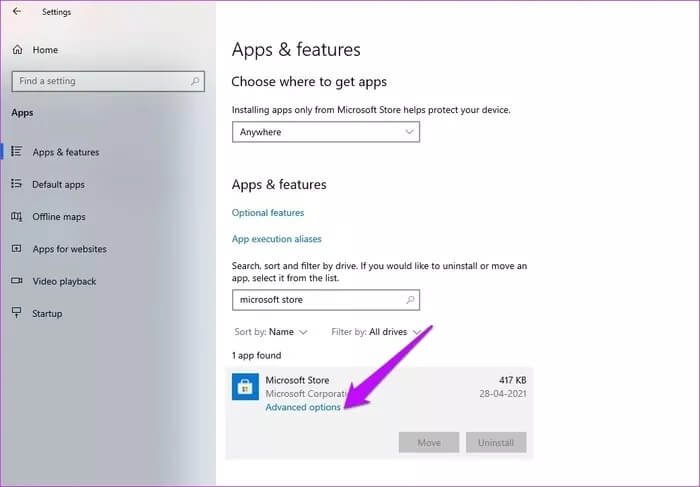
Dette vil åpne en lang liste med innstillinger. Rull ned og velg Nullstille.
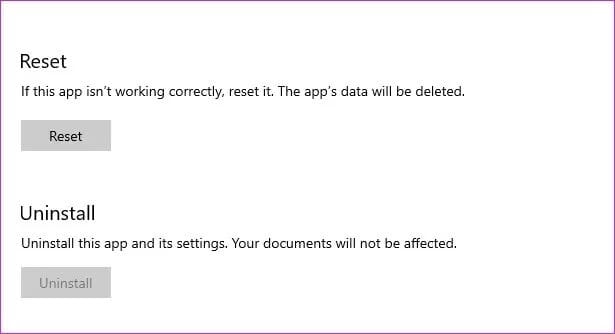
Som å slette appdata på Android-telefoner, vil alle appdata tilbakestilles, men appene du har lastet ned så langt vil fortsatt være på datamaskinen din.
3. Kjør Windows feilsøkingsverktøy
Windows følger med Feilsøking innebygd som automatisk identifiserer og hjelper til med å løse mindre problemer, for eksempel problemer med enKoble datamaskinen til et Wi-Fi-nettverk eller nettverksskriver. Så naturligvis kan du også feilsøke Windows Store hvis det er apper i ventende nedlastingsstatus. Slik gjør du det.
Trinn 1: Gå til Innstillinger> Oppdatering og sikkerhet , og velg Feilsøking fra venstre panel.
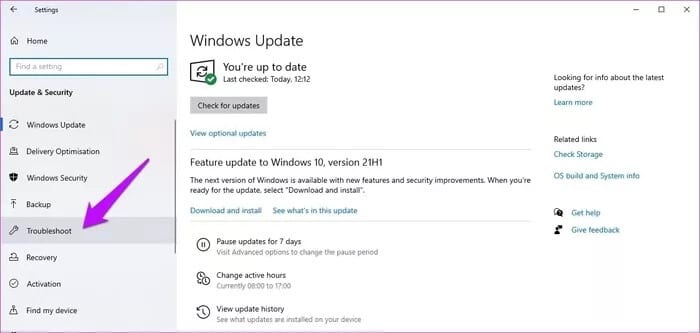
Trinn 2: Klikk på Ytterligere feilsøkingsverktøy. Dette vil åpne en lang liste med tilkoblinger og programmer.
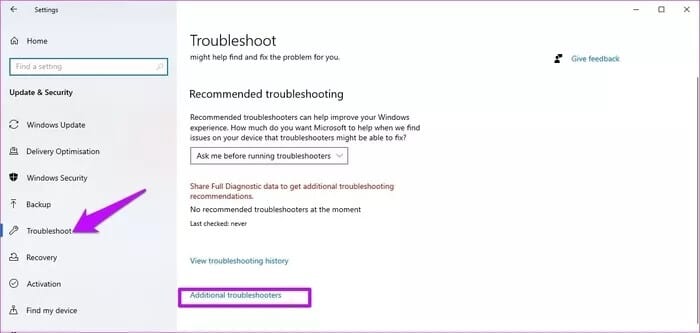
Velge Microsoft Store fra menyen (vanligvis på slutten) og velg "Kjør feilsøkingsprogrammet".
Det vil ta litt tid å initialisere feilsøkingsprogrammet. Når det er gjort, vil det lede deg gjennom feilsøkingstrinnene.
4. Kjør en systemskanning
Hvis du fortsatt ser problemer med apper som sitter fast i nedlastingsstatus, er det på tide å kjøre en systemskanning. System- eller systemfilkontroll sjekker programfiler for ødelagte filer eller tapte filer og gjenoppretter dem automatisk.
Legge merke til: Å kjøre SFC eller System File Checker kan til tider være risikabelt, og det er alltid lurt å sikkerhetskopiere datamaskinen før du fortsetter.
I motsetning til den innebygde feilsøkeren, kan det hende du må Kjør SFC mer enn én gang For å fikse alle problemer relatert til systemfilene og appene dine. Og i verste fall må du kanskje reparere filene manuelt.
Men hvis du er villig til å gå videre, her er hvordan du konfigurerer SFC.
Trinn 1: Se etter CMD i søkelisten og høyreklikk på den. Velg Kjør som administrator
Skriv inn følgende kommando og trykk Enter
sfc / scannow
Systemet ditt vil vise en rekke resultater. Hvis det viser noe i retning av "... vellykket oppdaget og reparert korrupte filer ...", så vet du at du er på rett spor.
Start datamaskinen på nytt når du er ferdig, og problemet med MS Store-apper som sitter fast ved start av nedlasting, bør løses.
5. Tilbakestill Windows Update
En lang Windows-bruker må vite at oppdatering er en viktig del av enhver Windows 10-PC. Fra å tilby sikkerhetsoppdateringer til nyhetsfunksjoner, medfører disse oppdateringene mange endringer. Hvis du nylig har oppdatert Windows 10-datamaskinen, kan noen komponenter i oppdateringen ha blitt ødelagt.
Heldigvis kan du starte Windows Update på nytt for å fikse slike problemer, noe som er ganske enkelt.
Trinn 1: Åpne Kjør-dialogvinduet (Win + R) og skriv inn følgende kommando.
services.msc
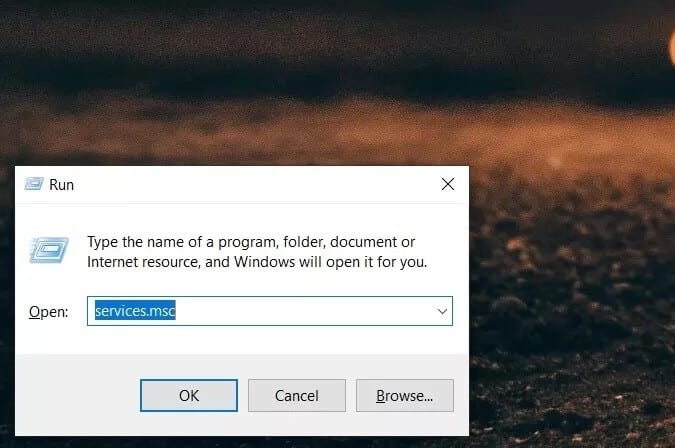
Dette åpnes Serviceleder.
Trinn 2: I Service Manager trykker du på en tast W for å gå til delen Windows Services. Finn Windows Update, velg den og trykk på knappen Stopp Som vist under.
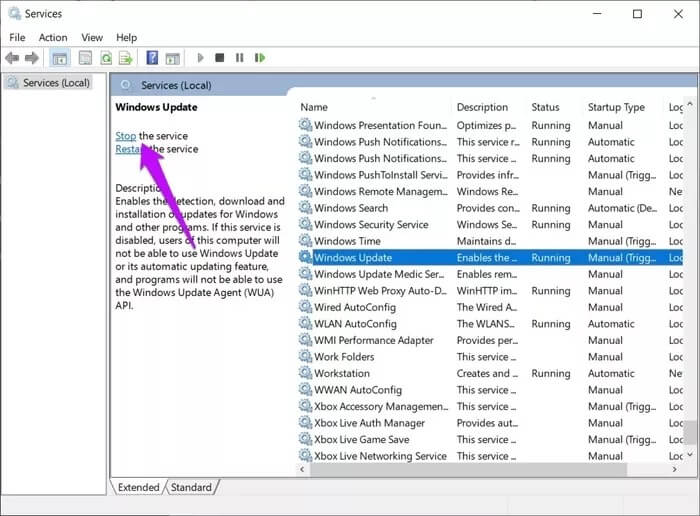
Steg 3: I mellomtiden åpner du stasjonsmappen C: og søk etter SoftwareDistribution. Når du har funnet den, gi den nytt navn til SoftwareDistribution_[dato]
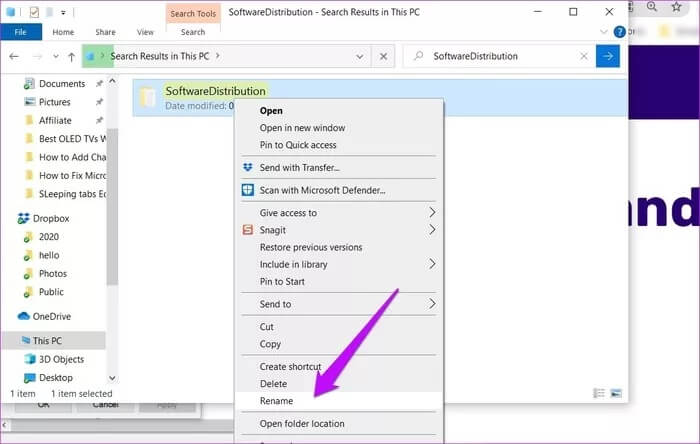
Trinn 4: Deretter går du tilbake til tjenestebehandlingen og klikker på knappen Start.
Når du er ferdig, åpner du Microsoft Store og laster ned appene på nytt. Odds er at de vil laste ned med en gang.
Nedlastingen er ferdig
Dette var noen av måtene du kan løse problemet med nedlastingsproblemet i Microsoft Store. Men hvis trinnene ovenfor ikke løste problemet for deg, kan det være lurt å gjøre det Registrer Microsoft Store på nytt på datamaskinen.
Microsoft Store er en viktig og ikke-flyttbar del av Windows 10, og et spesialisert feilsøkingsverktøy skal hjelpe deg med å løse dette problemet.